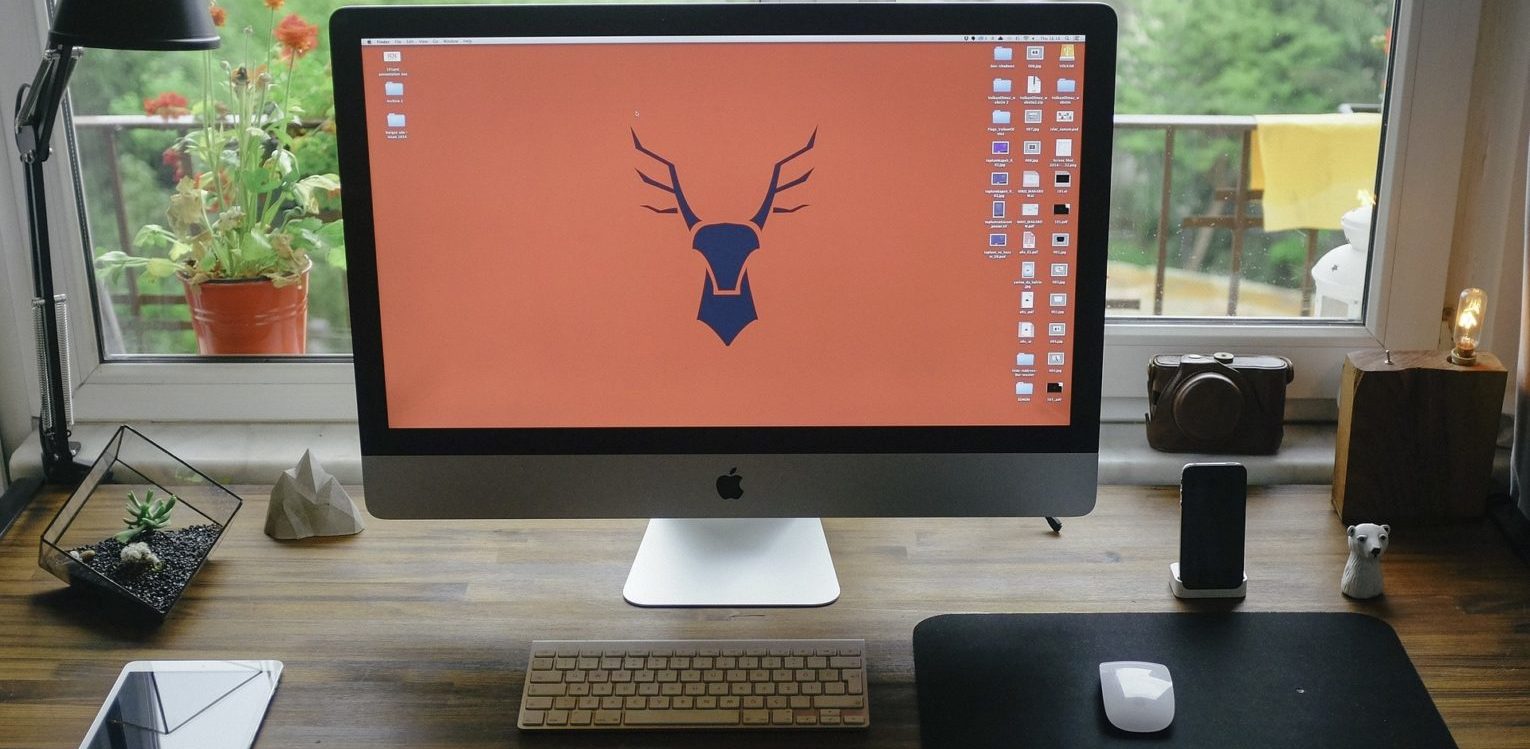
Windowsのデスクトップに表示されるファイルのアイコン。
デフォルトのアイコンサイズは「中アイコン」という大きさが指定されていますが、
デスクトップのアイコン、サイズがちょっと大きいな・・・
もっと小さくていいんだけど・・・
と思ったことはないでしょうか?
そんな時はアイコンサイズを調整して小さくすることで、自分好みにデスクトップのアイコンが並び、見やすくすることができます。
そこで今回は、Windowsにおけるデスクトップに置かれているアイコンのサイズを小さくする方法をまとめました。
基本的なデスクトップアイコンのサイズを変更する方法と合わせて、ショートカット操作を使ってさらに大きさを小さく表示させる方法もまとめました。解像度が小さいパソコンをお使いの場合は特に、この方法を使うことでデスクトップのアイコンが小さく表示され、空きスペースを確保できるようになります。
デスクトップアイコンのサイズを小さくする基本操作
デスクトップのアイコンのサイズが大きいと困るのは、大きく次の点ではないでしょうか?
- デスクトップにファイルが多くなった際に、空きが無く詰まって見えてしまう
- 無駄にアイコンが大きいとデスクトップを上手く使えていない気持ちになる
こんな時はアイコンのサイズを自分好みの大きさに変更すればOKです。
まず、デスクトップ内の何もない部分を右クリックします。すると次のようなメニューが表示されます。
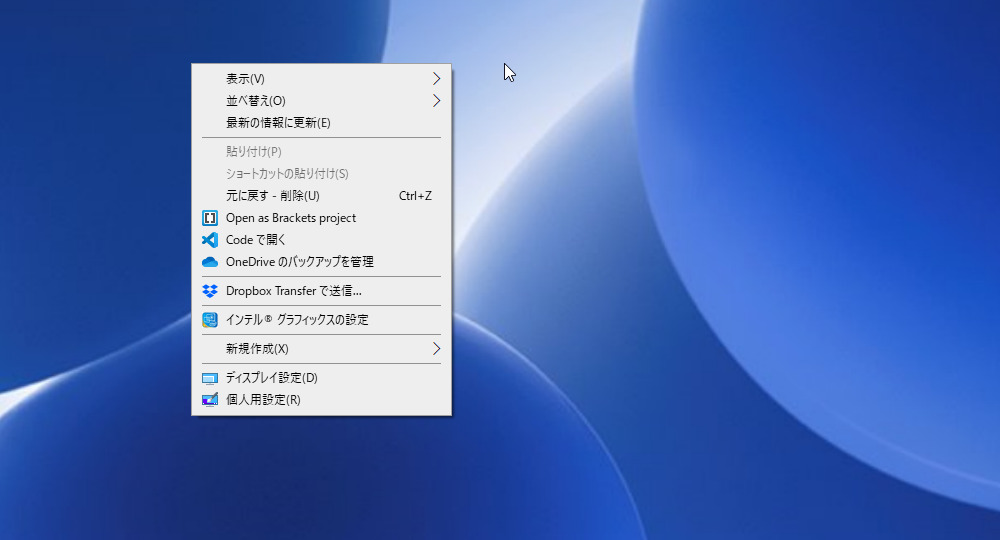
次に、「表示」部分にカーソルを合わせます。
すると、大アイコン・中アイコン・小アイコンを選ぶ表示が出てきますので、この3つの中から自分が指定したい大きさのアイコンを選びます。
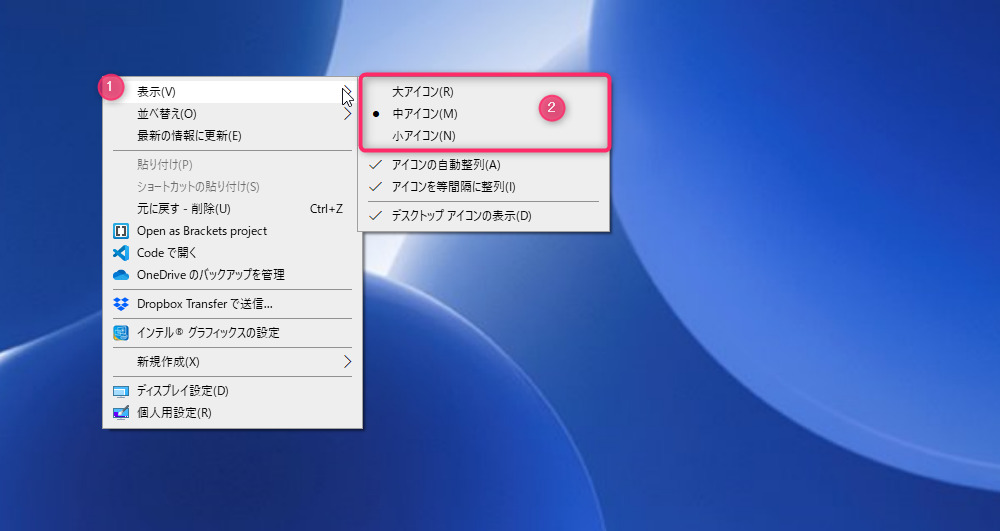
デフォルトは中アイコンなので、小さくしたい場合は小アイコンを選択することで、今までよりも小さく表示されます。アイコンが小さく表示されることでデスクトップに空きスペースが生まれ、今までよりも広く感じることができるようになります。
デスクトップのアイコンサイズを変更する方法は以上です。大きさの変更はマウスの右クリックのみで行えるのでとても簡単ですね。
解像度が小さいパソコンだと小アイコンでも大きい
画面の解像度がフルHD(1920×1080)のパソコンの場合、アイコンサイズを「小アイコン」にすることでデスクトップにスペースも生まれ、結構いい感じになります。しかし、解像度がフルHDよりも小さいパソコンの場合、「小アイコン」ではデスクトップアイコンとしては逆にまだ大きいと感じてしまいます。
特に、画面の解像度が小さい「1360×786」のパソコンを使用している場合、その違いがよくわかります。
例えば、解像度が1360×786のパソコンでデスクトップのアイコンサイズを「中アイコン」にした場合、次のように縦に7個並びとなります。
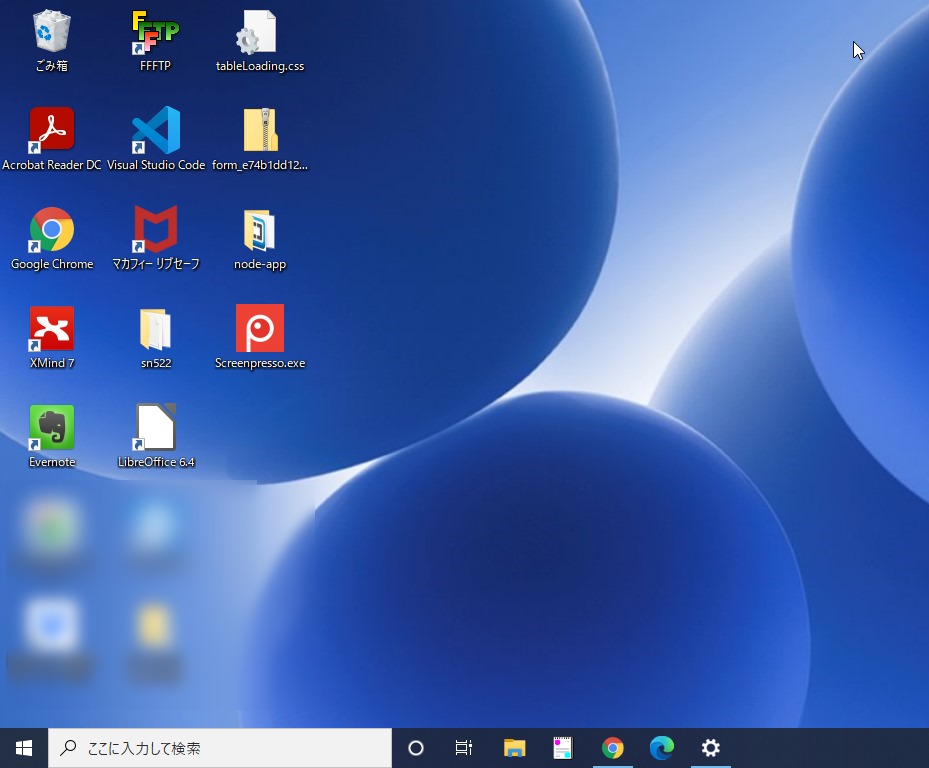
これを小アイコンにサイズ変更して見やすくしたとしても、縦に8個並びに変わるだけとなります。
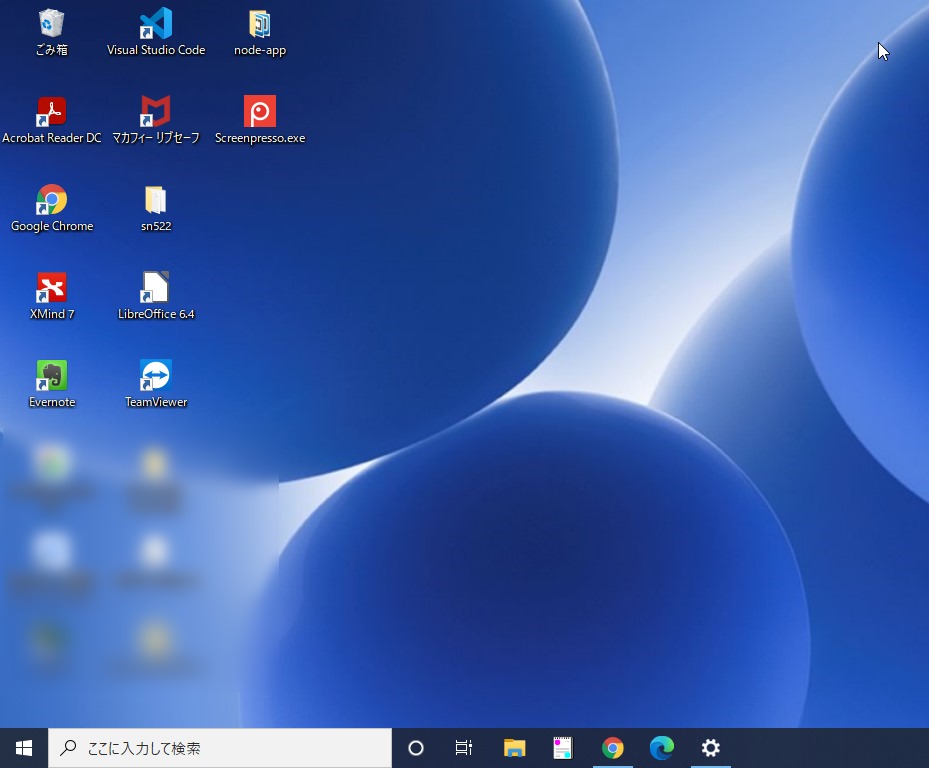
このように、画面の解像度が1360×786などのように小さいパソコンの場合、デスクトップのアイコンサイズを中から小に変えたとしても、大きな変化は得られません。
解像度が小さいパソコンでも、もっとデスクトップのアイコンサイズを小さくして、スペースを空けたい・・・
このように感じている場合、実はもっとアイコンのサイズを小さくする方法があります。
さらにデスクトップアイコンの大きさを小さくして見やすくする方法
小アイコンがWindowsの最小アイコン設定と思いがちですが、実は小アイコンよりもさらにアイコンを小さく表示できる方法があります。
それは、
Ctrlキー + マウスのスクロールキー
という操作を行う方法です。
実際にやってると、このようになります。
まずこれが、画面の解像度が1360×786のパソコンで小アイコン表示した場合です。アイコンは縦に8個並んでいます。
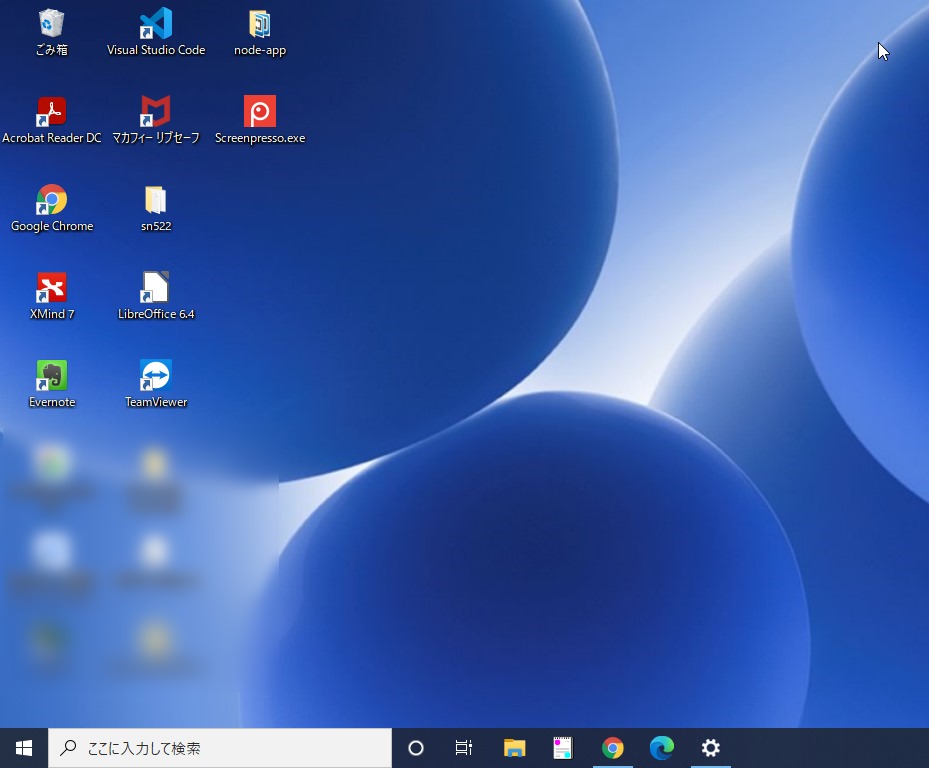
この状態で、カーソルがデスクトップにある状態から、Ctrlキーを押しながらマウスのスクロールを下にスクロールします。
すると、デスクトップのアイコンサイズがさらに小さくなります。
これは、1段階アイコンサイズを小さく表示した場合で、アイコンが縦に9つ表示となりました。
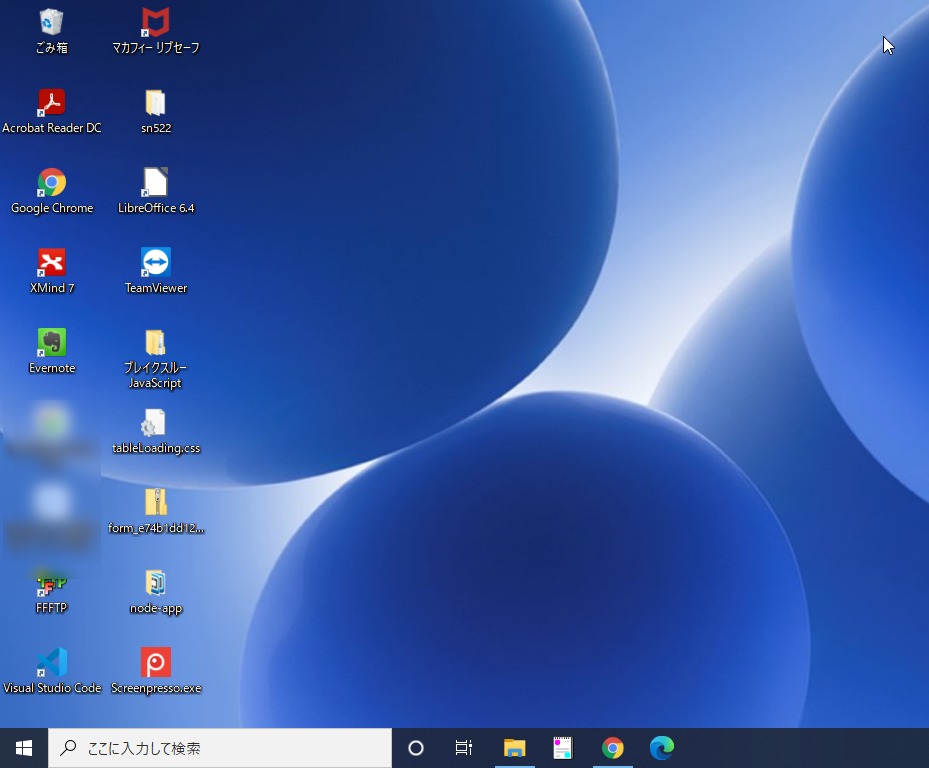
これは、さらにもう1段階アイコンサイズを小さく表示した場合で、デスクトップのアイコンは縦10個表示となりました。
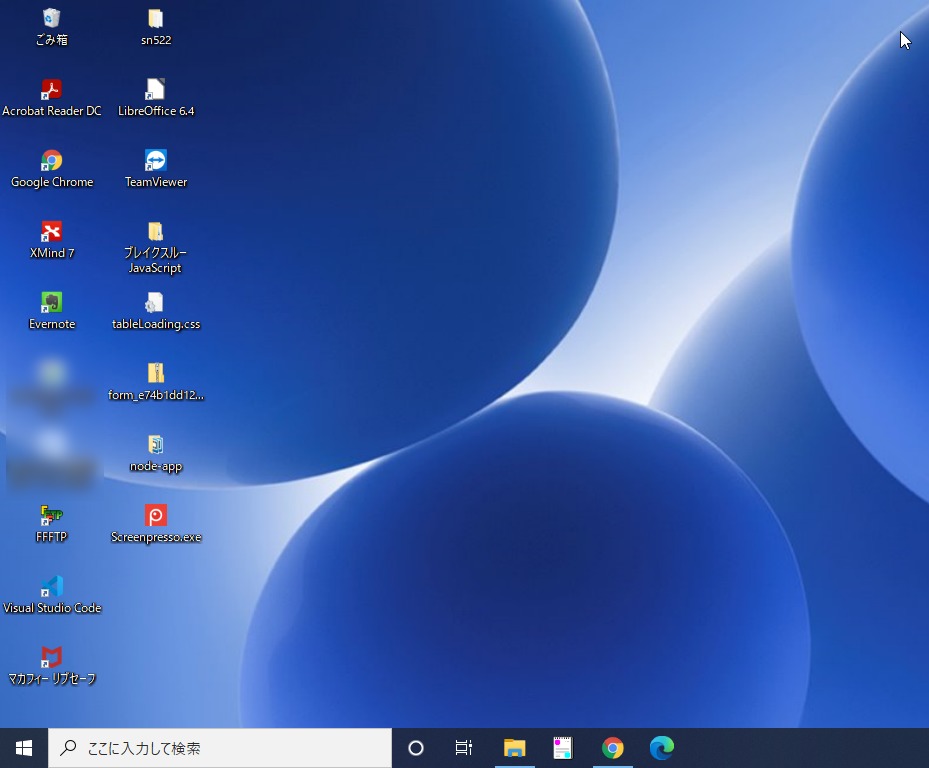
デスクトップのファイルアイコンが縦に10個表示されるというのは、解像度がフルHPのパソコンで中アイコン表示している場合と同じになります。これだと、画面の解像度が1360×786のパソコンだったとしても窮屈感が無くなったのではないかと思います。
ちなみに、デスクトップのアイコンの大きさはCtrlキーを押しながらマウススクロールをした分だけ小さくすることができますが、最小値は決まっています。画面の解像度が1360×786のパソコンの場合、一番小さく表示すると縦に11個のアイコンを並べることができます。
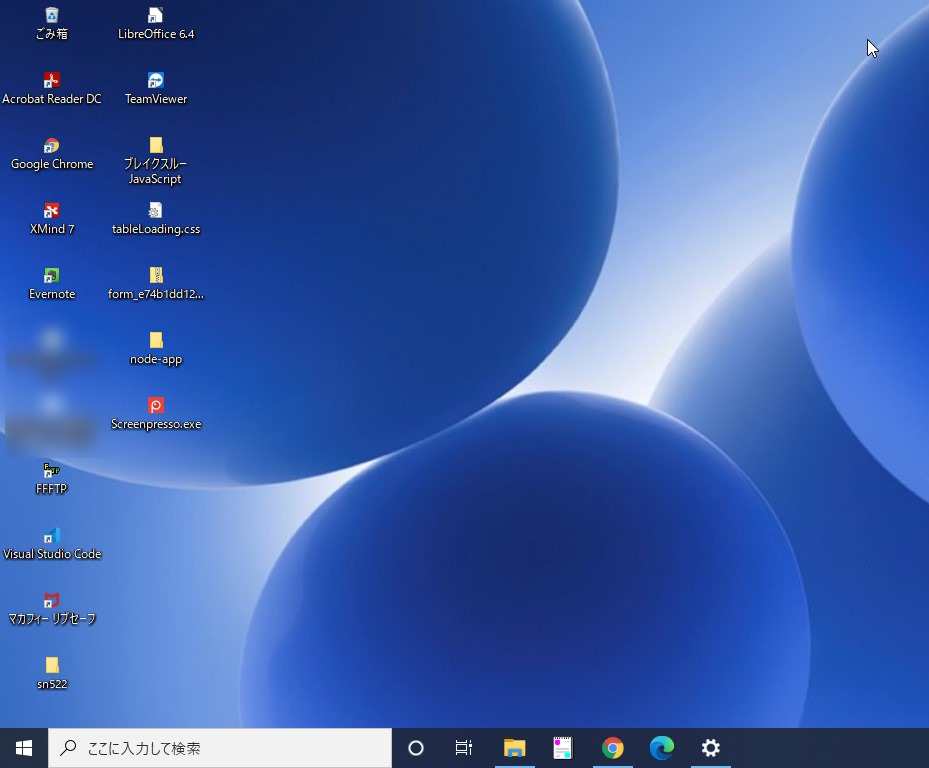
アイコンを小さくすればデスクトップに並べられる数が増えるものの、小さくすればするほどアイコン自体が見づらくなってしまいます。そのため、ここは自分で実際に行ってみて、好みのアイコンサイズに大きさを調整するといいかと思います。
個人的にはサンプルとして紹介した縦10個のアイコンが一番バランスが取れていてよいのではないかと思います。
まとめ
Windowsのデスクトップアイコンのサイズを小さくする基本的な方法と、「小アイコン」よりもさらに小さく表示する方法をご紹介しました。
エントリーモデルのパソコンやモバイル用途に特化した解像度が小さいようなパソコンの場合、デスクトップアイコンの大きさが小アイコンであったとしても、大きく見えてしまうことがあります。
そのように感じ入るような場合、今回ご紹介した「Ctrlキー+マウスの下スクロール」を行うことで、好みのアイコンの大きさに変えることができます。
画面の解像度は小さいけれどモニターは大きい、というような場合は特に効果的かと思いますので、ぜひ試してみてください。



